روش تغییر نام کاربری و شخصی سازی حضور و غیاب کسرا

قطعا تعدادی از صفحههای نرم افزار حضور و غیاب برایتان کاربرد بیشتری دارد. اگر شما هم مانند بعضی از مدیران ترجیح میدهید این صفحات پرکاربرد در دسترس تر باشند میتوانید برای این کار از گزینهی میز کار استفاده کنید. در این منو میتوانید آیتمهایی را قرار دهید که بیشترین استفاده را از آنها میکنید.
شخصی سازی نرم افزار حضور و غیاب یا شخصی سازی حضور و غیاب کسرا به راحتی در سامانه حضور و غیاب کسرا امکان پذیر است. ابتدا برای ورود به نرم افزار حضور و غیاب نیاز به نام کاربری و شماره پرسنلی دارید. نام کاربری همان شماره پرسنلی و رمز عبور، شش رقم آخر کارت ملی شماست. پس از ورود میتوانید نسبت به تغییر مشخصات اقدام کنید. با مراجعه به قسمت اطلاعات پایه، گزینهی تغییر مشخصات عبور را انتخاب کنید. در این قسمت وارد کادری میشوید که باید نام کاربری و پسورد کنونی خود را وارد کنید. سپس وارد کادر دیگری میشوید که میتوانید رمز جدید و تایید آن را تغییر دهید.
میز کار
قطعا تعدادی از صفحههای نرم افزار حضور و غیاب برایتان کاربرد بیشتری دارد. اگر شما هم مانند بعضی از مدیران ترجیح میدهید این صفحات پرکاربرد در دسترس تر باشند میتوانید برای این کار از گزینهی میز کار استفاده کنید. در این منو میتوانید آیتمهایی را قرار دهید که بیشترین استفاده را از آنها میکنید. برای ارسال آیتم مورد نظر روی میز کار کافیست آن را انتخاب کرده و سپس روی آن راست کلیک کنید و گزینهی میز کار را بزنید.
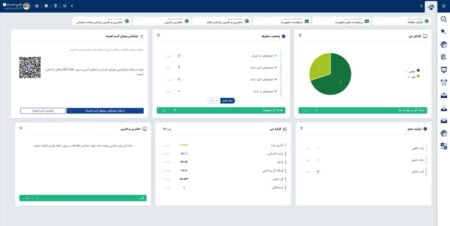
شخصی سازی حضور و غیاب کسرا
کارکرد ماهانه و شخصی سازی
گزینهی دیگری که در سمت چپ صفحه مشاهده میکنید کارکرد ماهانه است که به صورت پیش فرض تنظیم شده و میتوانید آن را بر اساس نیاز خود تغییر دهید و آن را شخصی سازی کنید.
در منوی اطلاعات پایه، بر روی گزینهی تعیین صفحهی پیش فرض کلیک کنید. با انتخاب این گزینه ساختار درختی که شامل دسترسی شماست برایتان به نمایش در میآید. شما میتوانید صفحهی مورد نظر خود را ذخیره کنید.
کاربران عمومی برای تغییر باید وارد صفحهی مدیریت کارکرد ماهانه شوند و مدیران که نیاز به ثبت مجوزها دارند میتوانند در قسمت گردش اسناد، گزینهی کارتابل اسناد را انتخاب کنند.
صفحهی مدیریت کارکرد ماهانه پر کاربردترین صفحهای است که در سیستم اتوماسیون تردد وجود دارد. در این قسمت مقادیر به صورت سرجمع نمایش داده شده است. شما میتوانید با استفاده از باکسی که در بالای این صفحه وجود دارد؛ دوره کاری را انتخاب و با زدن دکمهی فیلتر اطلاعات مربوط به آن دوره را مشاهده کنید.
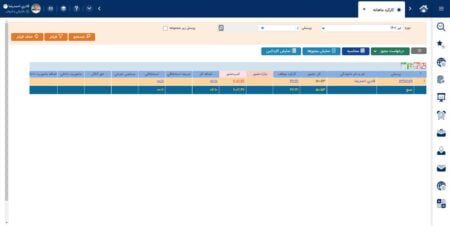
کارکرد ماهانه و شخصی سازی
در قسمت سمت راست پنجرهای وجود دارد که جایگاه شما را در چارت سازمانی نشان میدهد. برای مراجعه به ریز اطلاعات میتوانید با کلیک روی شماره پرسنلی، وارد مدیریت کارکرد ماهانه شده و اطلاعات ورود و خروج را مشاهده کنید. هم چنین از میزان مرخصی، تاخیر، تعجیل، اضافه کاریها و… که توسط کاربران ثبت شده مطلع شوید.
در ستون تردد، اطلاعات مربوط به ورود و خروج افراد یا ترددهایی که به درخواست کاربر ثبت شده، قابل مشاهده است. تعطیلات رسمی با رنگ متفاوت، ترددهای ورود به رنگ سبز و ترددهای خروج به رنگ بنفش و ترددهایی که توسط کاربران به ثبت رسیده است با رنگ دیگر قابل مشاهده است.
کاربران با کلیک روی لینک روز میتوانند در صفحهای مجزا به ترددهای خود در صورتی که بیشتر از ۴ مورد باشد؛ دسترسی داشته باشد. هم چنین در ستون روند این صفحه میتوانند از مراحل تایید تردد خود که در سیستم ثبت شده است؛ مطلع شود. با طی این مراحل به راحتی میتوانید شخصی سازی سیستم حضور غیاب را انجام دهید.
ما در کسرا آماده ارائه مشاوره به شما هستیم
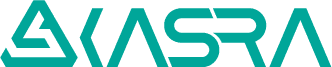
تیم دیجیتال مارکتینگ کسرا با تمرکز بر تولید محتوای تخصصی در حوزه نرمافزارهای حضور و غیاب و کنترل تردد، اطلاعاتی دقیق و منحصربهفرد ارائه میدهد. این تیم با دانش بازاریابی دیجیتال و تسلط بر فناوریهای مرتبط، محتوایی کاربردی و قابل اعتماد برای نیازهای سازمانها تولید میکند. هدف ما ارائه محتوایی باکیفیت برای آگاهیبخشی و تسهیل تصمیمگیری مدیران و کاربران حرفهای است.
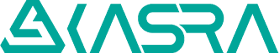













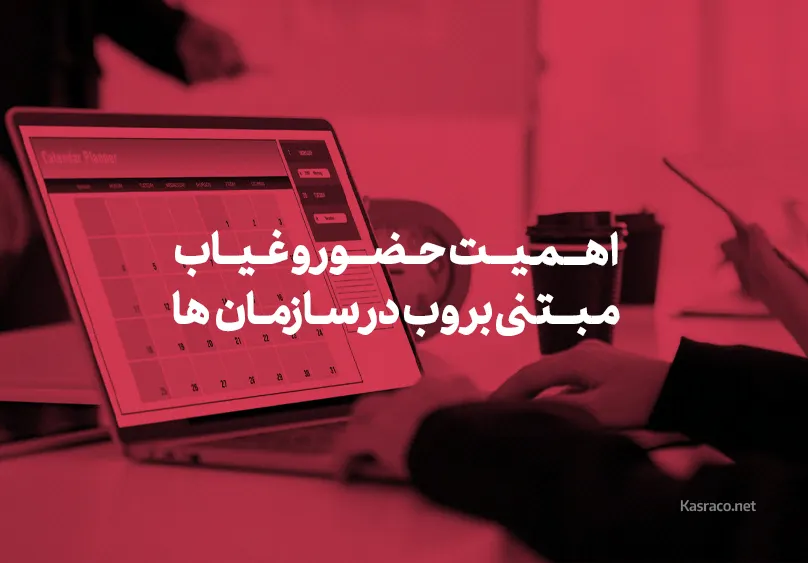




آیا آموزش ویدیویی هم برای شخصی سازی نرم افزار حضور و غیاب کسرا در سایت هست؟